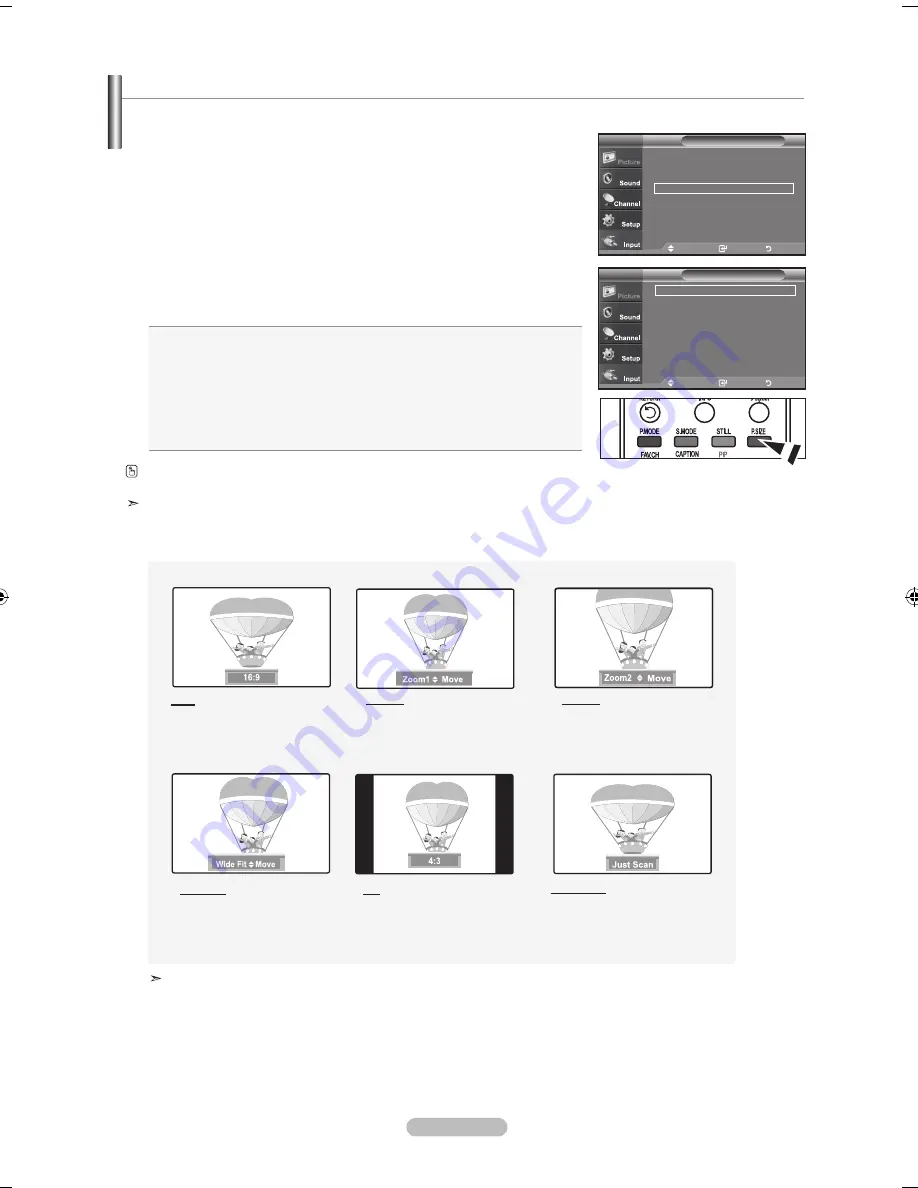
Español -
La selección del tamaño de la pantalla depende del tipo de entrada de vídeo.
Cambio del tamaño de la pantalla
.
Pulse el botón
mEnu
para ver el menú en pantalla.
Pulse el botón
EntEr
para seleccionar “Imagen”.
.
Pulse los botones ▲ o ▼ para seleccionar “Tamaño” y, después, pulse el botón
EntEr
.
.
Pulse los botones ▲ o ▼ para seleccionar el formato de pantalla que desee.
Pulse el botón
EntEr
.
Pulse el botón
ExIt
para salir.
•
6:
: Establece la imagen en modo panorámico 16:9.
•
Zoom
: Aumenta el tamaño de la imagen en la pantalla.
•
Zoom
:
Magnifies the size of the picture more than “Zoom1”.
•
ajuste ancho
: Enlarges the aspect ratio of the picture to fit the entire screen.
•
4:
: Establece la imagen en modo normal 4:3.
•
sólo buscar
:
Use esta función para ver la imagen completa sin cortes
cuando la entrada de la señal sea HDMI (720p/1080i/
1080p) o DTV (1080i).
Alternativo, pulse el boton
P.sIZE
del mando a distancia de forma repetida para
seleccionar uno de los ajustes de tamaño de imagen.
• Si observa una imagen fija o el modo 4:3 durante largo tiempo (más de 2 horas),
puede que la imagen se “queme” en pantalla. Vea siempre que pueda la televisión en modo 16:9.
• HD (alta definición)
16:9 - 1080i/1080p (1920x1080), 720P (1280x720)
• En los modos TV, VIDEO, S-VIDEO, y COMPONENTE (480i, 480p), pueden seleccionarse todos los modos de pantalla.
(16:9 • Zoom1 • Zoom2 • 4:3).
• Puede seleccionar únicamente los tamaños de pantalla 16:9, 4:3 y Wide Fit (Ajuste de anchura) en los modos DTV,
Componente (720p, 1080i) o HDMI (720p, 1080i).
• En el modo PC, sólo pueden seleccionarse los modos 16:9 y 4:3.
• En Zoom1 y Zoom2, se puede ajustar el tamaño por medio de los botones arriba o abajo después de pulsar el botón P.SIZE.
• Cuando se ve la señal de alta definición de un televisor digital, se puede usar la opción Wide Fit (Ajuste de anchura).
La ampliación horizontal (Wide Fit (Ajuste de anchura)) ajusta el formato óptico de la imagen ampliando ésta horizontal
y verticalmente. Por ejemplo, puede restablecer la imagen del formato 4:3 al formato 16:9. La opción Wide Fit (Ajuste de
anchura) no admite todos los dispositivos externos.
6:
Establece la imagen en modo
panorámico 16:9.
Zoom
Tamaño de pantalla cuando se
amplía verticalmente el formato
amplio.
Zoom
Tamaño de pantalla cuando
se amplía verticalmente el
formato Zoom1.
4:
Establece la imagen en
modo normal 4:3.
Wide fit
Enlarges the aspect ratio
of the picture to fit the
entire screen.
just scan
Use esta función para ver la imagen
completa sin cortes cuando la entrada
de la señal sea HDMI (720p/1080i/1080p)
o DTV (1080i).
mover
Ingresar
regresar
6 :
Zoom
►
Zoom
►
ajuste ancho
►
4 :
sólo buscar
tamaño
tV
Imagen
tV
mover
Ingresar
regresar
▲Más
tono Color : frío
►
Configuración detallada
►
tamaño
: 6 :
►
digital nr
: Bajo
►
Color activo : Encendido
►
dnle
: Encendido
►
reiniciar
: aceptar
►
BN68-01178A-Spa.indd 28
2007-02-15 �� 9:28:18
















































